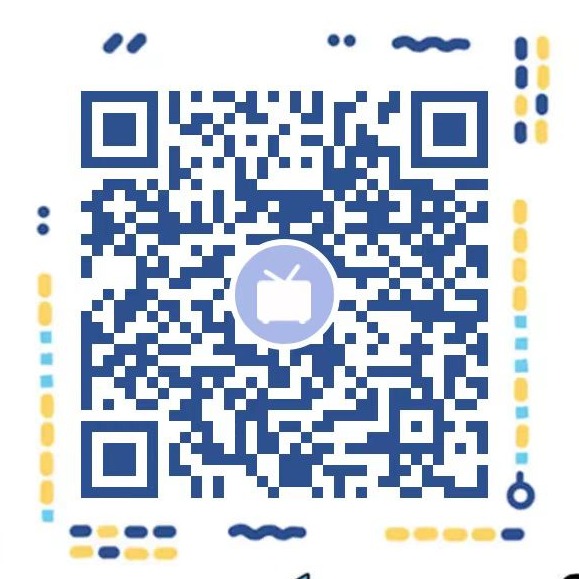-
-
3DEXPERIENCE 平台
运营管理
SOLIDWORKS 2023 SP2 发行说明
您可以在此处查看最新的发行说明。
参阅新增功能,以了解有关新功能的说明。
-
使用寿命结束通告 - SOLIDWORKS 产品
-
使用寿命结束通告 - Microsoft 产品
-
系统和图形要求
-
安装
-
技术警戒
-
功能
-
文档
-
Service Pack 2.0
-
Service Pack 1.0
1、使用寿命结束通告 - SOLIDWORKS 产品
SOLIDWORKS 许可
SOLIDWORKS 2022 产品不提供在线许可。即使启用在线许可,也无法使用在线许可登录来安装或使用 SOLIDWORKS 2022 产品。在运行 SOLIDWORKS 2022 产品之前,在 SOLIDWORKS 管理门户中将激活类型更改为计算机激活。
SOLIDWORKS PCB
SOLIDWORKS PCB 2023 SP3 是支持 SOLIDWORKS PCB 和 SOLIDWORKS PCB Connector 的最后一个版本。
PhotoView 360
SOLIDWORKS 2023 SP5 是支持 PhotoView 360 的最后一个版本。
2、使用寿命结束通告 - Microsoft 产品
!以下信息可能会因 Microsoft(R) 支持计划而更改。
Microsoft Windows Server 2016
SOLIDWORKS 2023 SP5 是支持 Windows(R) Server 2016 的最后一个版本。
SOLIDWORKS 2024 产品将不能安装在 Windows(R) Server 2016 上。
Microsoft Excel 2016 和 Word 2016
SOLIDWORKS 2023 SP5 是支持 Microsoft Excel 2016 和 Microsoft(R) Word 2016 的最后一个版本。
Microsoft Excel 2019 和 Word 2019
SOLIDWORKS 2023 SP5 是支持 Microsoft Excel 2019 和 Word 2019 的最后一个版本。
Microsoft SQL Server 2016
SOLIDWORKS 2023 SP5 是支持 Microsoft SQL Server 2016 的最后一个版本。
Microsoft SQL Server 2017
SOLIDWORKS 2024 SP5 将是支持 SQL Server 2017 的最后一个版本。
3、系统和图形要求
重要提示:更新您的显卡驱动程序,才能充分利用 SOLIDWORKS 2022 中的全新 GPU 加速图形系统。不更新显卡驱动程序会导致性能和稳定性问题。
为获得最佳图形性能和稳定性,请参阅硬件认证。
为确保成功安装并获得最佳性能,请参阅 SOLIDWORKS 和 SW PDM 系统要求。
SOLIDWORKS Visualize
为使 SOLIDWORKS Visualize 能够在 NVIDIA® Iray® 或 3DS Stellar Physically Correct GPU 支持的情况下正常工作,需要最低基于 Maxwell 微架构的 NVIDIA® 显卡,并且最低需要支持 CUDA® 11.4 的 NVIDIA® 驱动程序版本 472.98。
为确保成功安装并获得最佳性能,请参阅先决条件和系统要求。
4、安装
防病毒软件
某些防病毒软件会阻止正确安装 SOLIDWORKS。有关更多信息,请参见防病毒产品。
修改 SOLIDWORKS PDM 服务器安装
要修改 SOLIDWORKS PDM 服务器及其组件的安装,请使用 Windows 控制面板中的“程序和功能”。您无法通过 SOLIDWORKS 安装管理程序 (SLDIM) 来修改安装,即使是用于安装 SOLIDWORKS PDM 服务器也是如此。
重新激活 SOLIDWORKS 永久许可证
从 SOLIDWORKS 2022 开始,购买了 SOLIDWORKS 产品永久许可证的商业和教育客户将需要每年重新激活一次许可证。许可证永不过期,但需要定期重新激活,无论客户是否继续订阅。期限许可证和学生许可证不受影响。
重新激活适用于 SOLIDWORKS 2022 独立产品,但不适用于早期版本。
在组织更新到 2022 License Manager 后,重新激活适用于 SolidNetWork License 产品。即使安装的产品来自早期版本,服务器上的 2022 许可证也需要每年重新激活一次。
5、技术警戒
Windows 10 字体缺失
Windows 先前版本附带的部分字体在 Windows 10 中改为可选功能。升级到 Windows 10 时,您的系统上可能不会安装这些字体。如果您发现 SOLIDWORKS 文档使用的某个字体不再在您的计算机上安装,请参阅 Microsoft 知识库文章 3083806。
在向 PDF 文件导出文本时,非英文字符会缺失
当您将工程图文档保存为 PDF 文件,且工程图中包含非英文(非 ASCII)字符时,必须使用相应字体来呈现字符。如果指定字体未安装于您的计算机上,或不支持 Unicode 字符符号,那么请使用 Arial Unicode MS 字体。如果 Arial Unicode MS 字体也缺失,则无法呈现该字符。Arial Unicode MS 字体不与 Microsoft(R) Office(R) 2016 软件一起提供。(请参见上面的 Windows 10 字体缺失。)解决办法:要安装 Arial Unicode MS 字体,请安装 Microsoft(R) Office Professional Plus 2013(仅启用国际选项的最小安装)和 Microsoft(R) Office(2016 或更高版本)。
SOLIDWORKS 文档中嵌入的 Microsoft Office 文档
建议:使用 Microsoft Office 的 64 位版本。如果您在 SOLIDWORKS 文档中嵌入 Microsoft Office 32 位 OLE 对象,请参阅 Microsoft 知识库文章 983396 以将 OLE 对象固定为以图标显示。
Microsoft Windows 11 64 位
对于所有 SOLIDWORKS 产品,SOLIDWORKS 2022 SP02 均支持 Microsoft Windows 11 64 位操作系统。
SOLIDWORKS Simulation 知识库文章
SOLIDWORKS Simulation 知识库文章已从 SOLIDWORKS 知识库迁移到 Dassault Systèmes 知识库。仿真求解器的错误消息包括 Dassault Systèmes 知识库中问答文章的链接。您可以使用 SOLIDWORKS 知识库中发布的文章的解决方案 ID 在 Dassault Systèmes 知识库中搜索相应的问答文章。如果您是 3DEXPERIENCE Platform 新手,您可以使用 SOLIDWORKS 凭据登录,也可以创建 3DEXPERIENCE ID 来访问问答文章。
6、功能
支持在 SOLIDWORKS 2007 和更低版本的模型上使用曲面填充和相关特征
SOLIDWORKS 2007 和更低版本允许使用不受支持的曲面填充技术。软件允许在边界处出现不具有 G2 连续性的面。此问题已在 SOLIDWORKS 2008 和更高版本中得到纠正。如果您导入的 SOLIDWORKS 2007 和更低版本模式中带有曲面填充及相关特征,软件将在检测到旧特征时提示您更新数据。
您可以单击:
-
更新,将特征数据自动更新为 G2 连续性并防止出现系统故障。更新操作可能会更改设计。特征可能会更改,下游特征可能会失效。
-
保留,保留旧特征。这将保留 SOLIDWORKS 2007 和更低版本的行为。
-
此更新影响以下特征:
-
填充曲面
-
使用删除和填充选项的删除面
-
使用顶端盖选项的拉伸曲面
-
关闭曲面
-
圆顶
-
使用 3D 草图创建的拉伸
7、文档
SOLIDWORKS 2023 SP0 新增功能
在 SOLIDWORKS 2023 SP0 新增功能中,将形位公差限制为标准主题提到了“公差”对话框中的一个选项。选项允许所有工程制图标注的公差符号位于文档属性 - 形位公差对话框中。
要访问选项允许所有工程制图的公差符号:
在工程图中,单击工具 > 选项 > 文档属性 > 注解 > 形位公差。
8、Service Pack 2.0
Microsoft SQL Server 2022
从 SOLIDWORKS 2023 SP02 开始,支持 Microsoft SQL Server® 2022。
9、Service Pack 1.0
此 Service Pack 没有条目。
公 司:意普科技
电 话:400-088-6980
邮 箱:solidworks@3d-ep.com
网 址:www.3d-ep.com
总 部 地 址:广东省广州市黄埔区科学大道112号 绿地中央广场A1-502室
广西办事处:广西柳州市城中区阳光100城市广场 3号楼34-2室
联系客户经理
扫码添加客户经理
了解更多信息